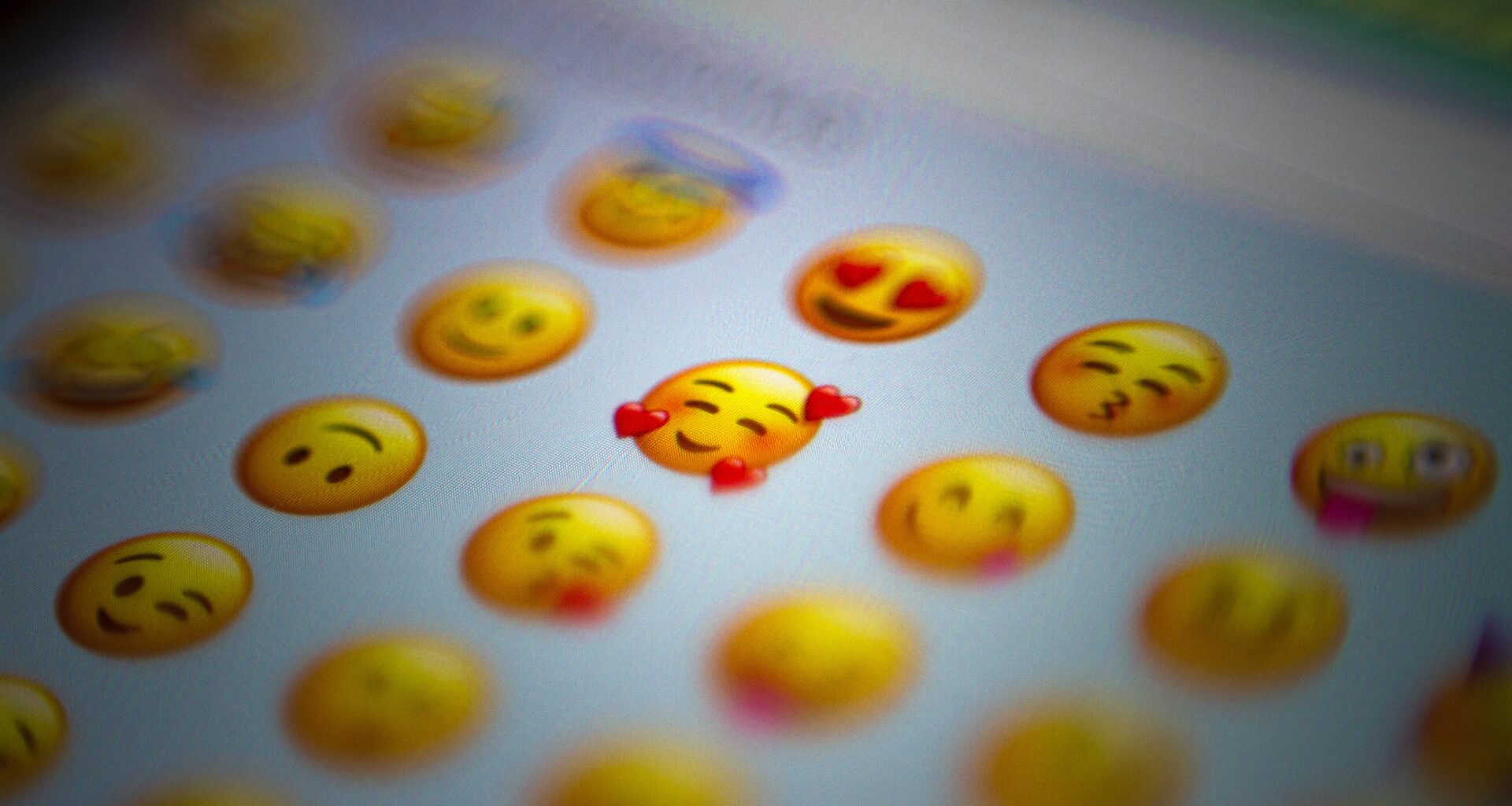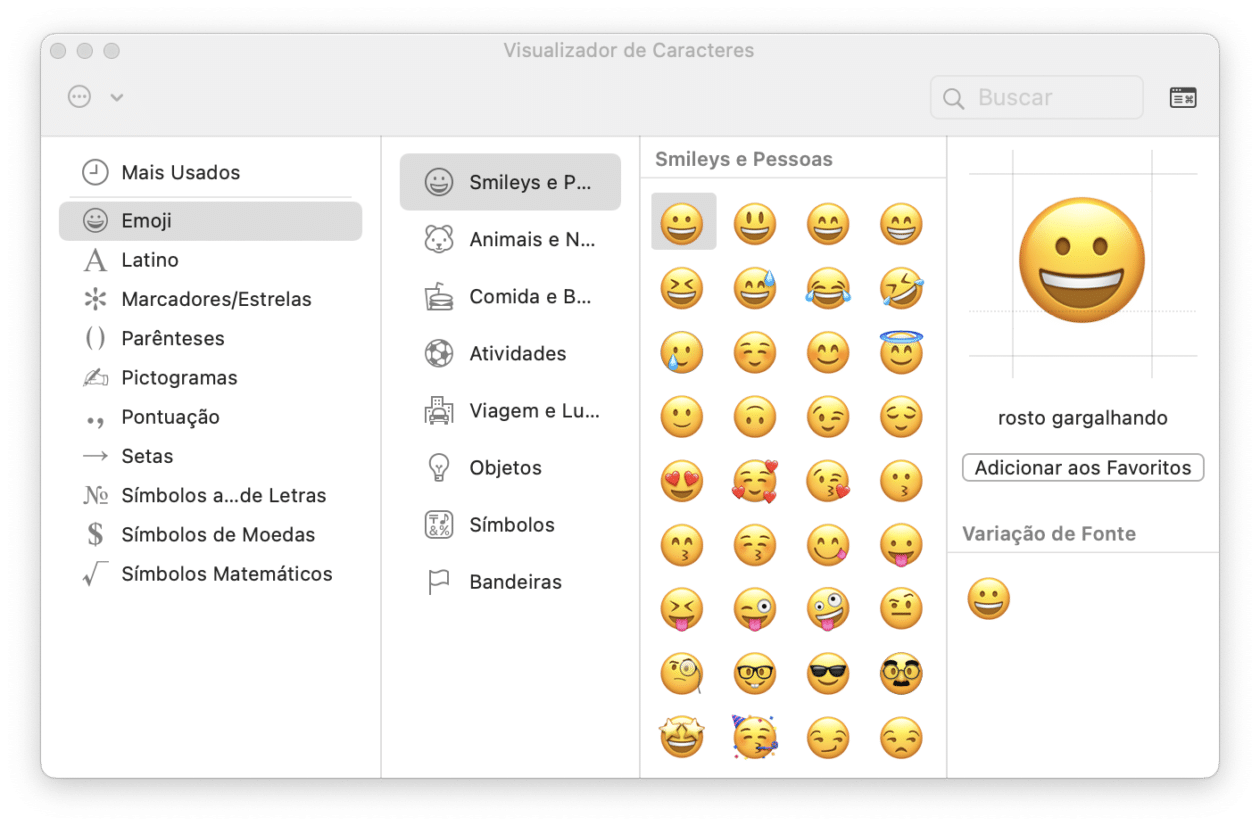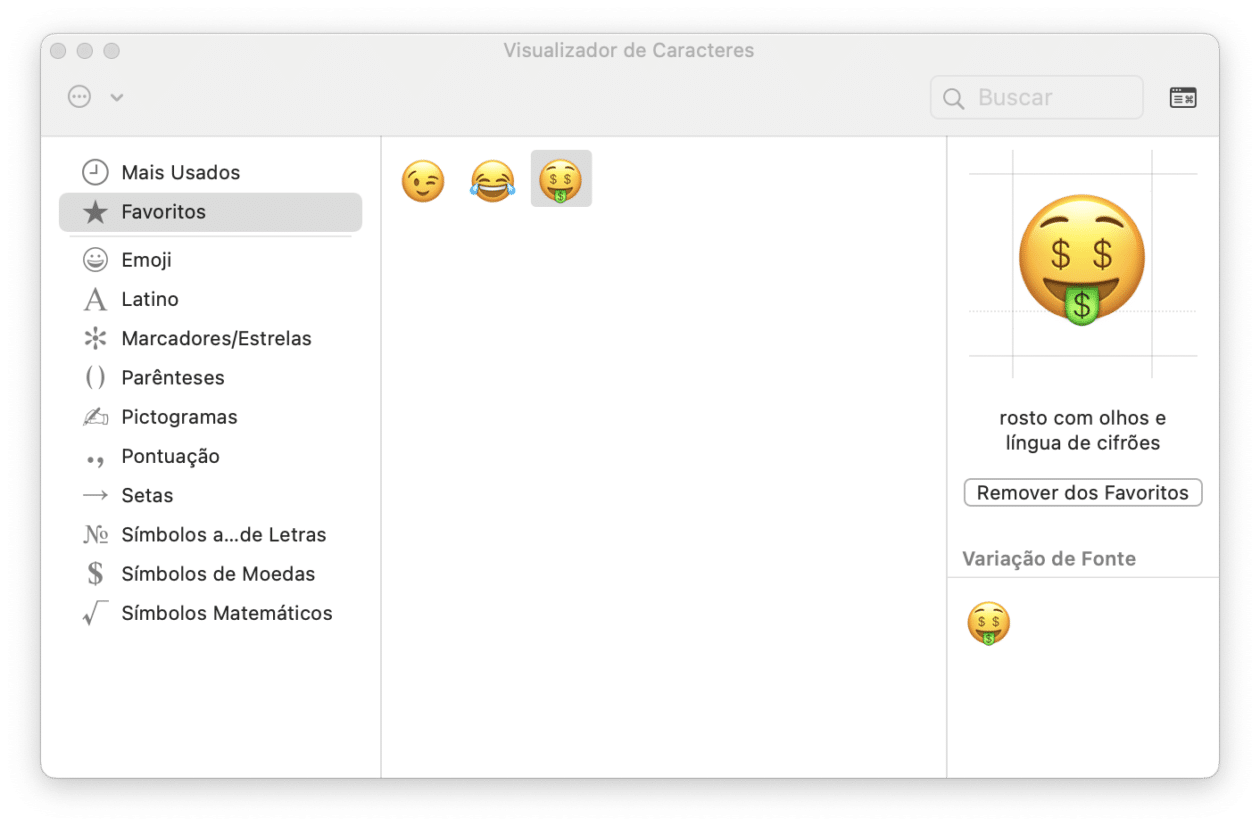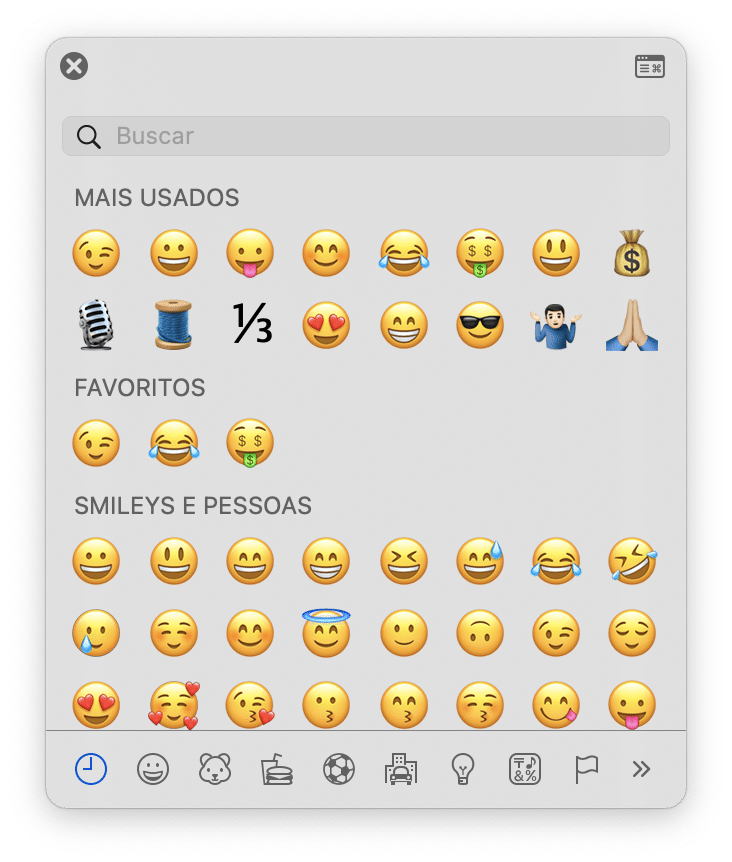Que os emojis caíram no gosto das pessoas, isso ninguém pode negar. Afinal de contas, eles possibilitam uma rápida interação com outras pessoas por meio das dezenas centenas de opções de reações e objetos. 😄
Além de estar disponível em iPhones/iPads e no Apple Watch, os emojis também podem ser usados no Mac. Nesse último caso, você pode, inclusive, editar quais devem aparecer entre os seus favoritos, para serem acessados de forma mais rápida. Veja só como fazer isso.
Em qualquer aplicativo aberto no computador, vá em Editar » Emoji e Símbolos (na barra de menus) ou, se preferir, use o atalho ⌃ ⌘ Barra de espaço no teclado.
Para abrir o Visualizador de Caracteres, clique no botão do recurso (no canto superior direito da janela). Por lá, você verá não só a lista de emojis, como também de outros símbolos disponíveis no macOS.
Se quiser visualizar todos os emojis, clique em “Emoji” na barra lateral esquerda e selecione um deles ou navegue pelas categorias.
Para adicionar um deles aos favoritos e poder ter um acesso mais rápido a ele, selecione “Adicionar aos Favoritos”, localizado abaixo do emoji. Após adicionar o primeiro, você poderá adicionar outros clicando nesse mesmo botão ou arrastando-os em direção à seção “Favoritos”, localizada no lado esquerdo.
Com isso, uma nova seção desses favoritos será exibida abaixo de “Mais Usados” na visualização padrão dos emojis do sistema.
Bem bacana! 👍😎